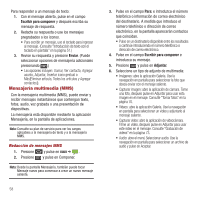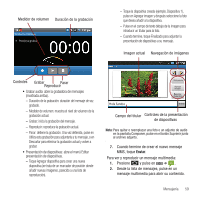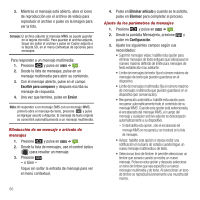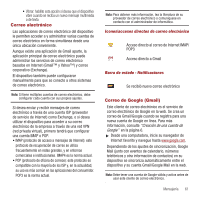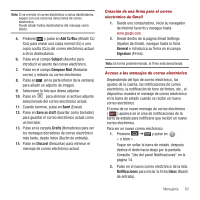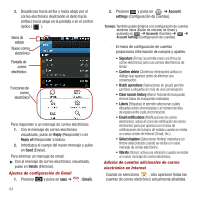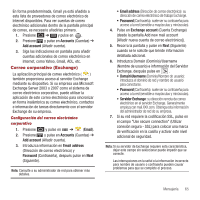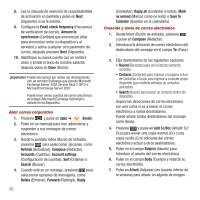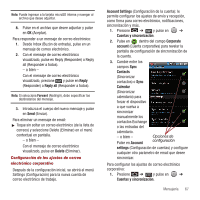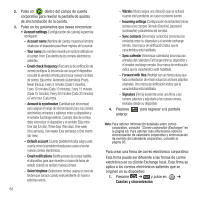Samsung SPH-M910 User Manual (user Manual) (ver.f3) (Spanish) - Page 70
Add Cc/Bcc, Subject, Compose Mail, Save as draft, Drafts, Discard, General, Signature, Notificaciones
 |
View all Samsung SPH-M910 manuals
Add to My Manuals
Save this manual to your list of manuals |
Page 70 highlights
Nota: Si va a enviar el correo electrónico a varios destinatarios, separe con una coma las direcciones de correo electrónico. Puede añadir tantos destinatarios del mensaje como desee. 5. Presione y pulse en Add Cc/Bcc (Añadir Cc/ Cco) para enviar una copia normal (Cc) o una copia oculta (Cco) del correo electrónico actual a otros destinatarios. 6. Pulse en el campo Subject (Asunto) para introducir el asunto del correo electrónico. 7. Pulse en el campo Compose Mail (Redactar correo) y redacte su correo electrónico. 8. Pulse en (en la parte inferior de la ventana) para añadir un adjunto de imagen. 9. Seleccione la foto que desea adjuntar. 10. Pulse en para eliminar el archivo adjunto seleccionado del correo electrónico actual. 11. Cuando termine, pulse en Send (Enviar). 12. Pulse en Save as draft (Guardar como borrador) para guardar el correo electrónico actual como un borrador. 13. Pulse en la carpeta Drafts (Borradores) para ver los mensajes borradores de correo electrónico más tarde, desde Inbox (Buzón de entrada). 14. Pulse en Discard (Descartar) para eliminar el mensaje de correo electrónico actual. Creación de una firma para el correo electrónico de Gmail 1. Desde una computadora, inicie su navegador de Internet favorito y navegue hasta www.google.com. 2. Desde dentro de la página Gmail Settings (Ajustes de Gmail), navegue hasta la ficha General e introduzca su firma en el campo Signature (Firma). Nota: En forma predeterminada, la firma está desactivada. Acceso a los mensajes de correo electrónico Dependiendo del tipo de correo electrónico, los ajustes de la cuenta, las notificaciones de correo electrónico, la notificación de tono de timbre, etc., el dispositivo muestra el mensaje de correo electrónico en la barra de estado cuando se recibe un nuevo correo electrónico. El icono de un nuevo mensaje de correo electrónico ( ) aparece en el área de notificaciones de la barra de estado para notificarle que recibió un nuevo correo electrónico. Para ver un nuevo correo electrónico: 1. Presione ➔ y pulse en . - o bien - Toque sin soltar la barra de estado, después deslice el dedo hacia abajo por la pantalla. Consulte "Uso del panel Notificaciones" en la página 14. 2. Pulse en el nuevo correo electrónico de la lista Notificaciones para iniciar la ficha Inbox (Buzón de entrada). Mensajería 63